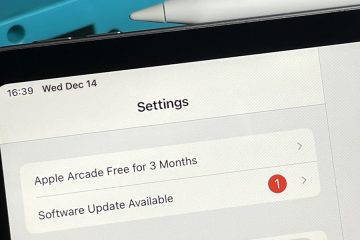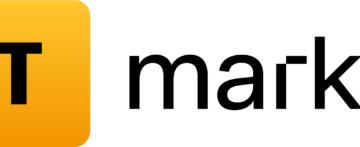在找工作時,LinkedIn 是可以用來查看新職位發布的地方之一。您可以將簡歷上傳到 LinkedIn,獲得職位推薦,甚至創建職位提醒。這些職位提醒可讓您了解符合您標準的任何新職位。然而,不必要的和大量的更新可能會惹惱任何人。因此,如果您想在 LinkedIn 上禁用工作提醒通知,這是正確的頁面。
您可以完全刪除工作提醒或自定義它以僅接收應用程序中的推送通知或僅接收電子郵件.您甚至可以更改提醒的頻率並關閉推薦的職位提醒。讓我們學習如何關閉 LinkedIn 上的職位提醒。
如何在 LinkedIn 移動應用程序上關閉職位提醒
有兩種方法可以在您的 Android 或 iPhone 上停止 LinkedIn 職位提醒電子郵件和應用程序內通知。讓我們看看兩者。
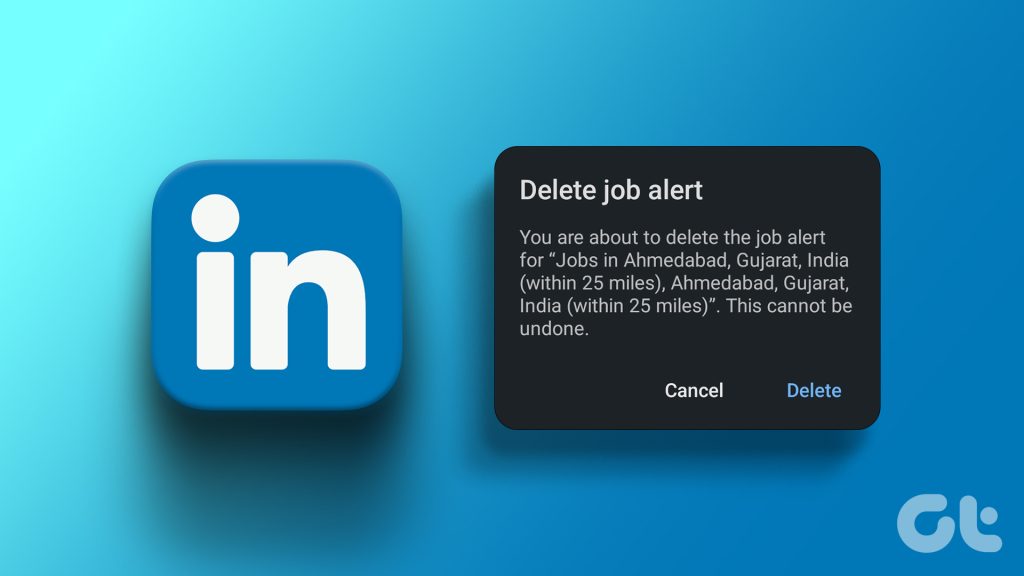
注意:Android 和 iOS 設備的步驟相似。
方法一:使用職位提醒
第 1 步:在您的手機上打開 LinkedIn 應用。
第 2 步:點擊底部的職位。
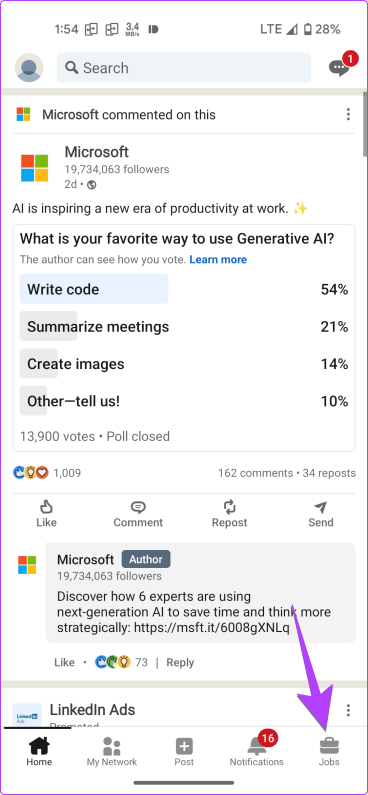
第 3 步: 點擊頂部的三點圖標,然後從菜單中選擇職位提醒。
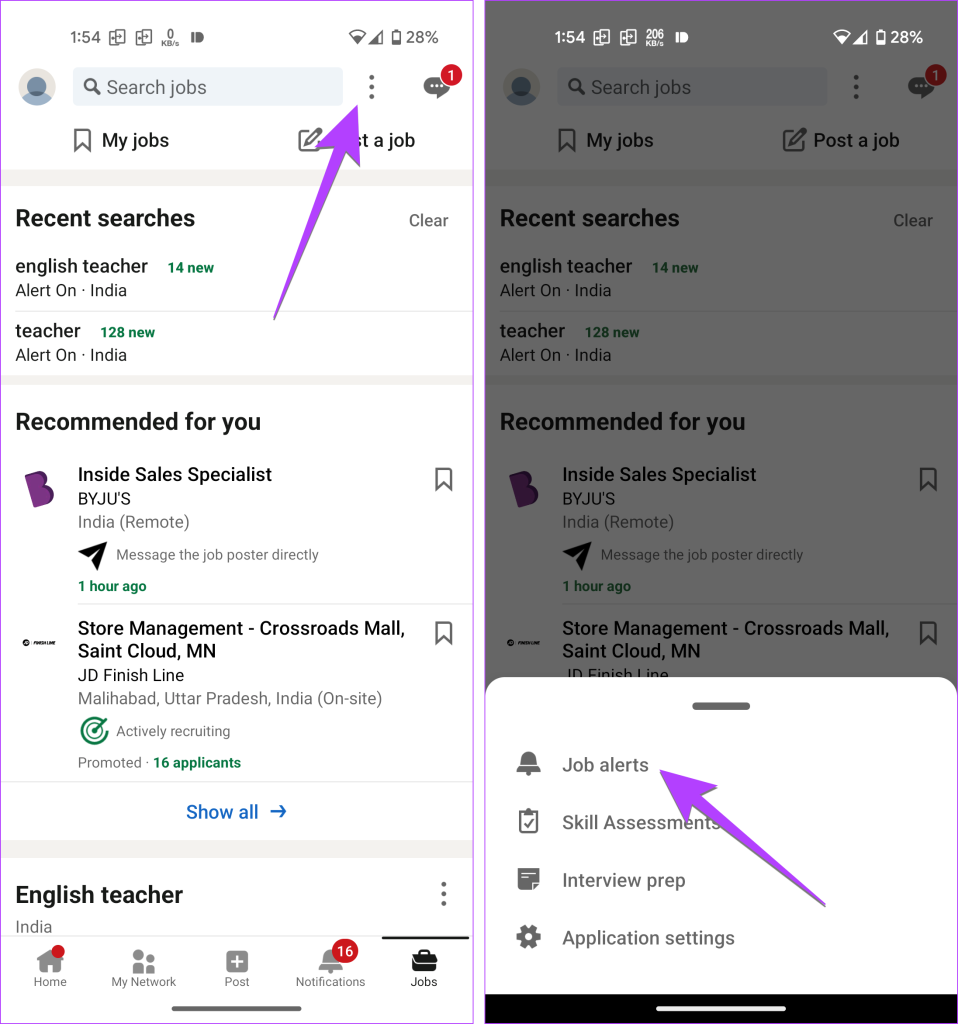
第 4 步:在這裡,您將看到您可能收到通知的所有職位。首先,關閉職位推薦旁邊的開關。
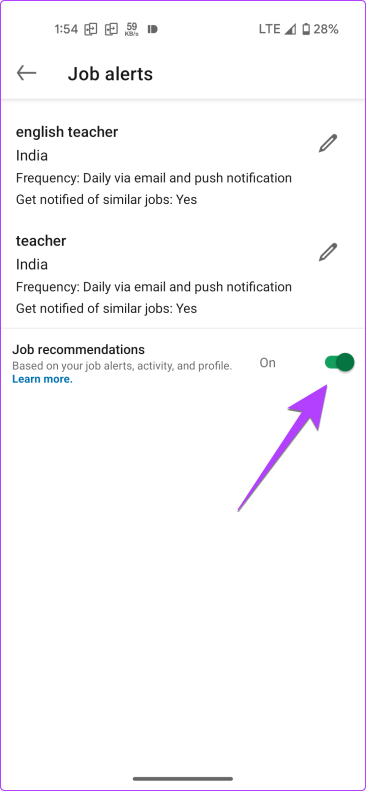
第 5 步:點擊要關閉職位提醒的職位旁邊的編輯(鉛筆)圖標。然後,選擇刪除職位提醒以完全刪除職位提醒。
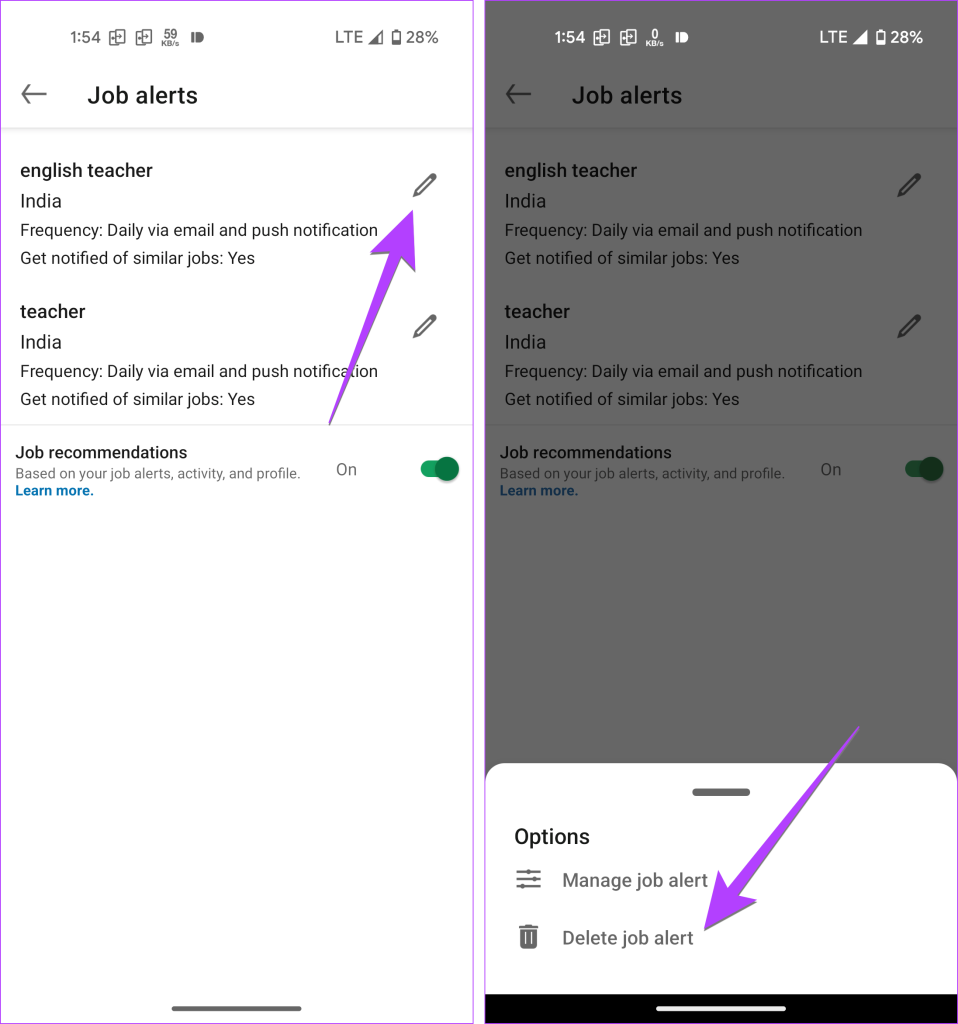
第 6 步:或者,如果您想自定義提醒通知,請點擊“管理職位提醒”。
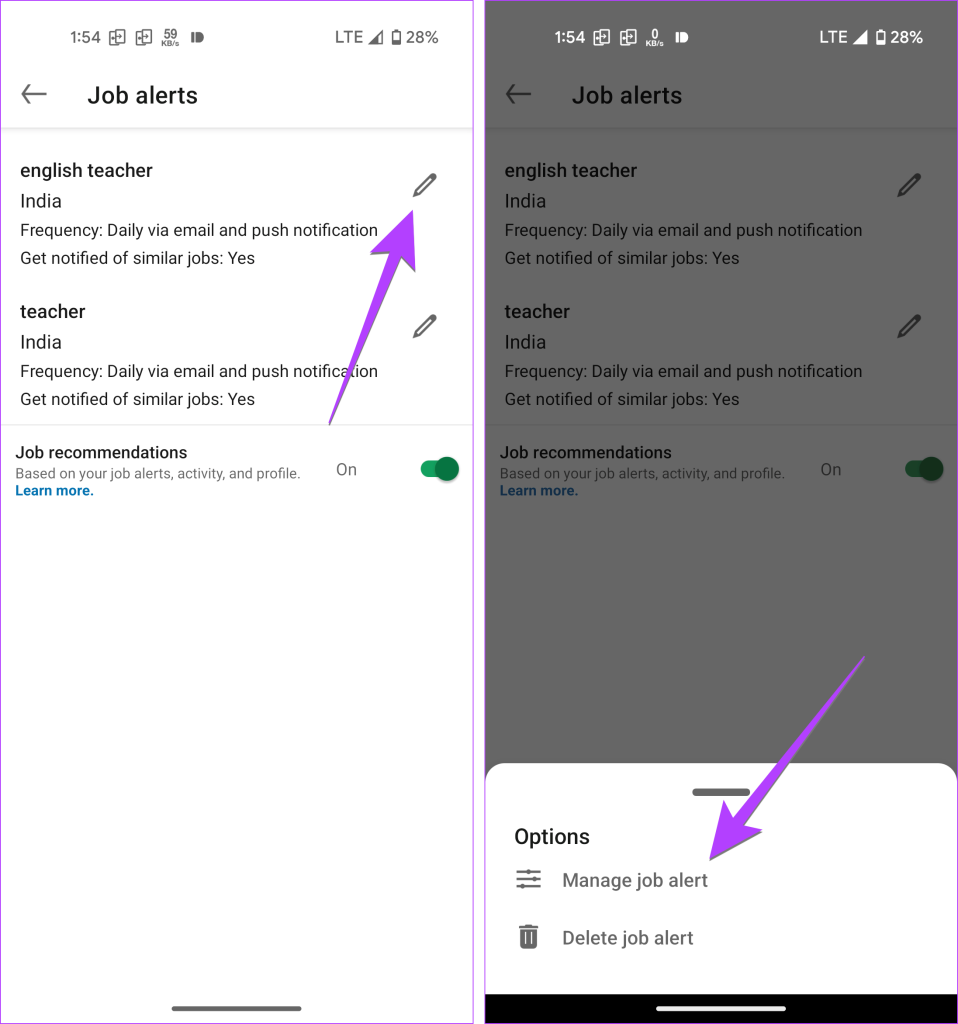
步驟7:然後,更改警報頻率、通知模式(電子郵件或應用程序)或啟用/禁用工作通知。
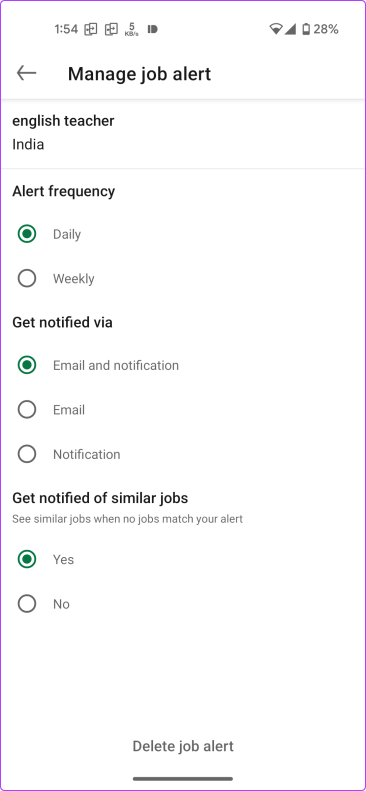
提示:了解如何在 LinkedIn 上關注某人。
方法 2:關閉通知
第 1 步:在 Android 或 iPhone 上打開 LinkedIn 應用。
第 2 步: 點擊頂部的個人資料圖片圖標,然後從菜單中選擇“設置”。
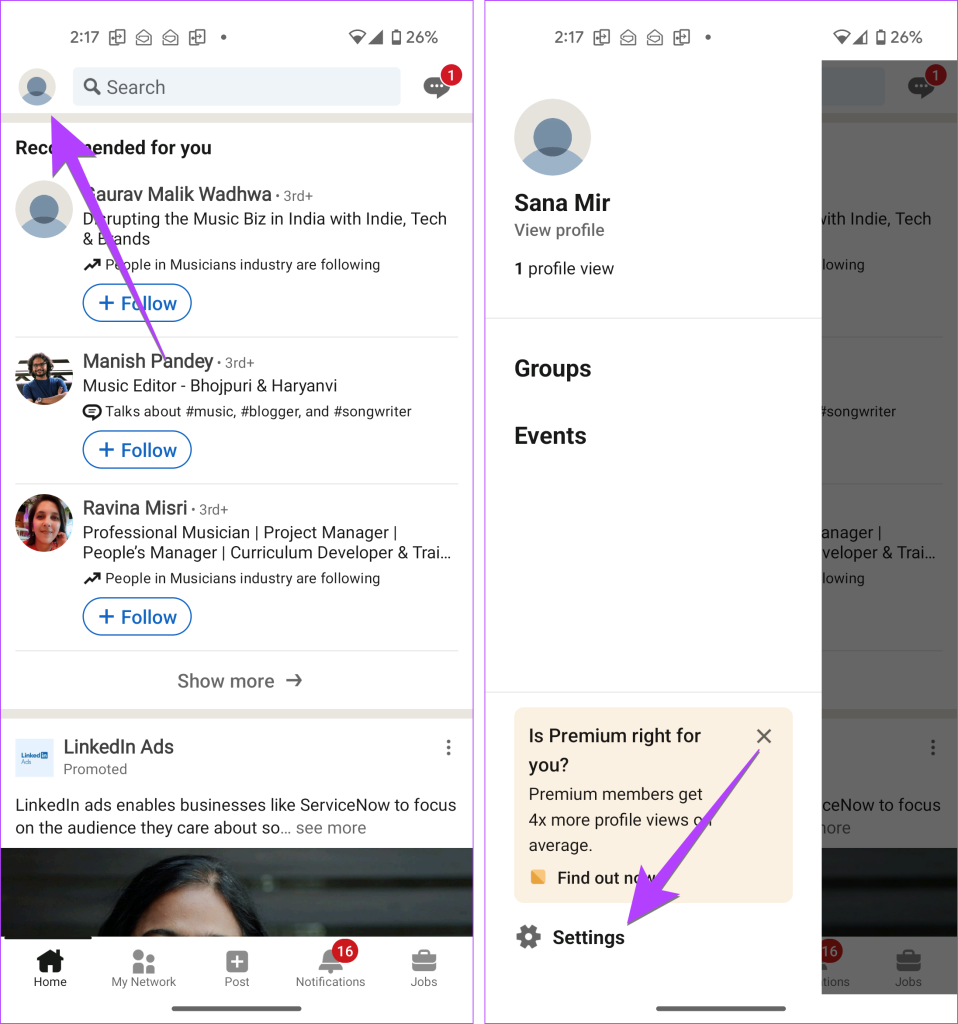
第 3 步:點擊通知,然後點擊“搜索工作”。
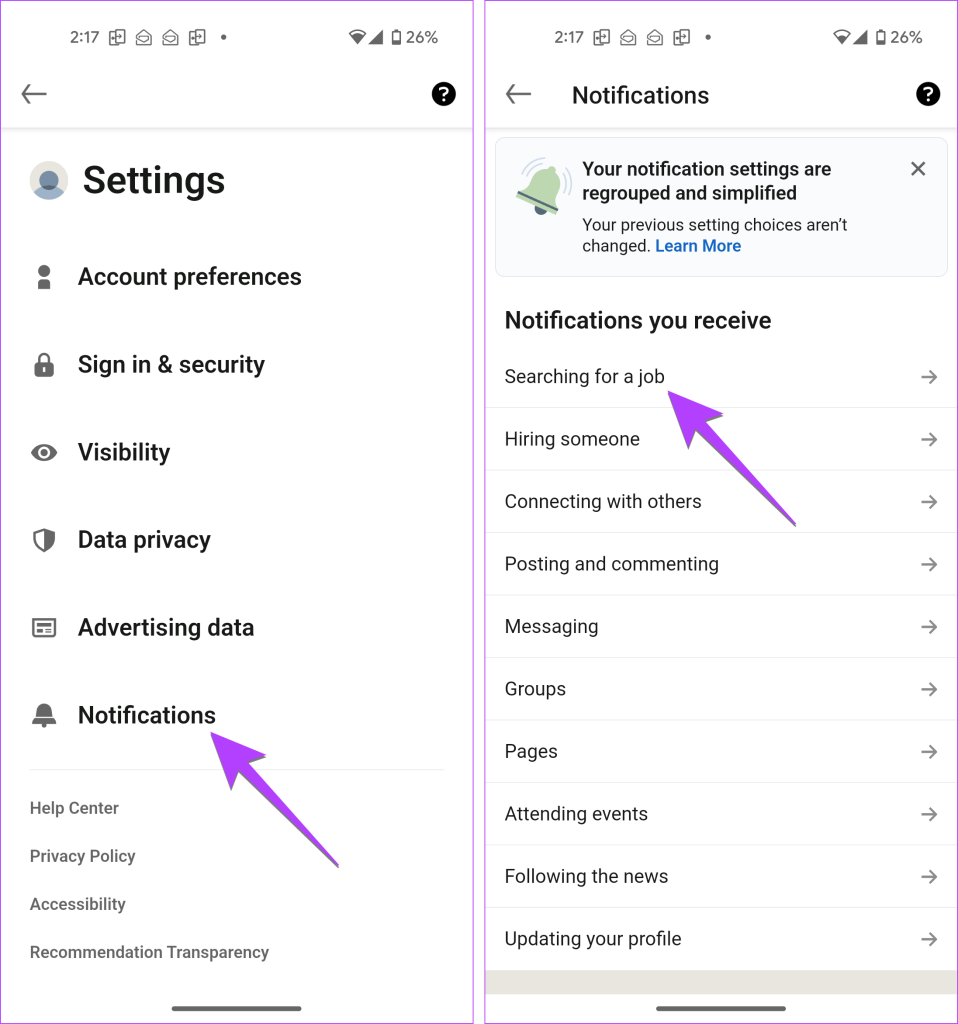
步驟4:如果您想完全禁用與工作相關的警報(應用內和電子郵件),請關閉“允許工作搜索通知”旁邊的開關。
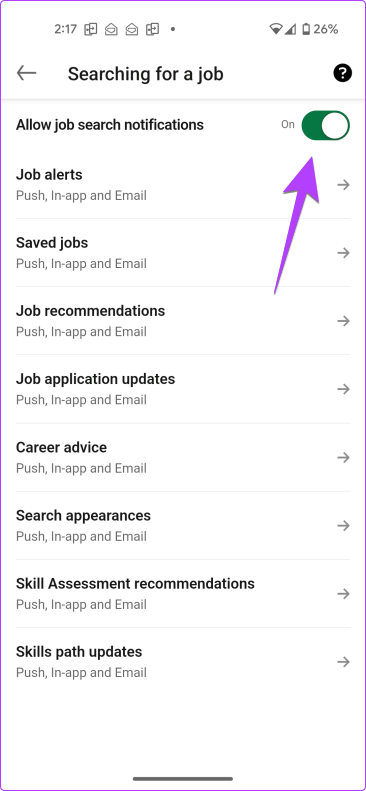
第 5 步:或者,點擊您要關閉警報的工作類別,並在下一個屏幕上禁用推送通知、應用程序內通知和電子郵件的適當切換。
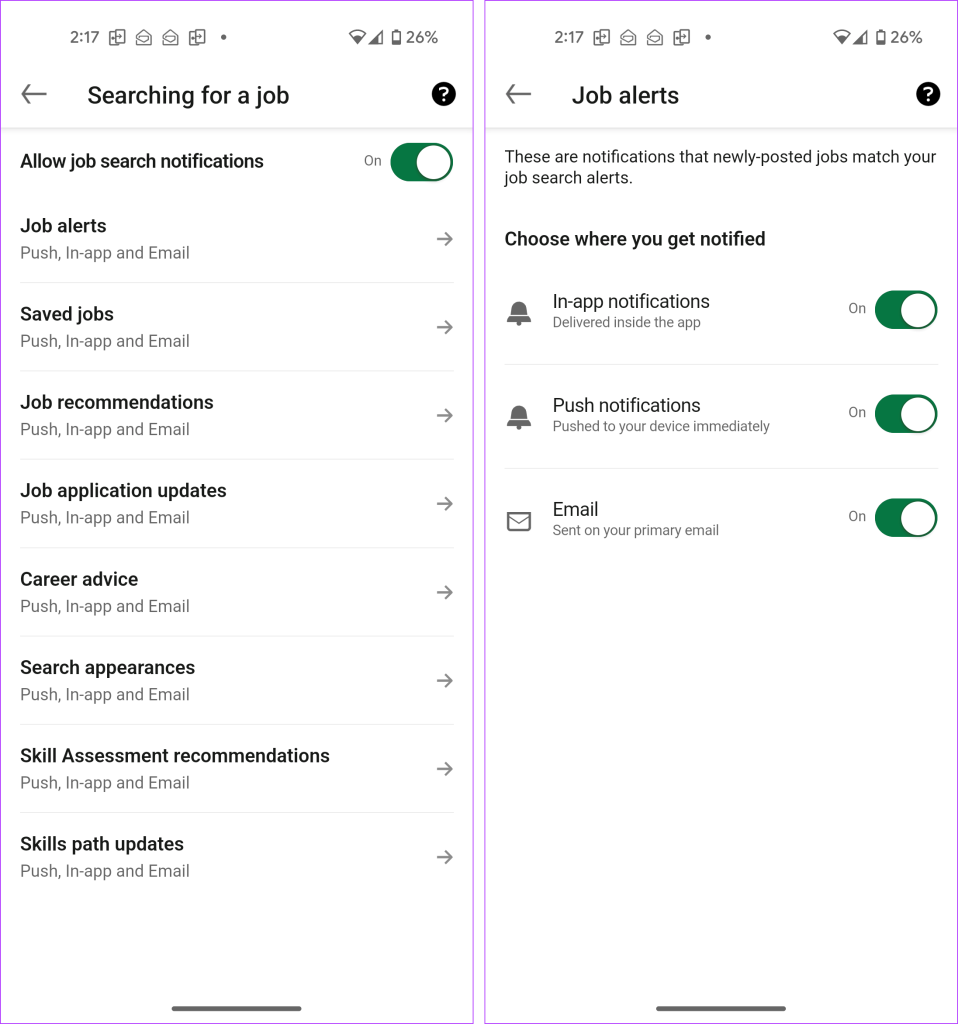
使用 LinkedIn Web 管理工作提醒
與移動設備一樣,您可以在 PC 上通過兩種方式停止職位提醒更新。
方法 1:從職位
第 1 步: 在您的計算機或筆記本電腦上的瀏覽器中打開 LinkedIn 網站。
第 2 步:點擊頂部的職位,然後從左側邊欄中選擇職位提醒。
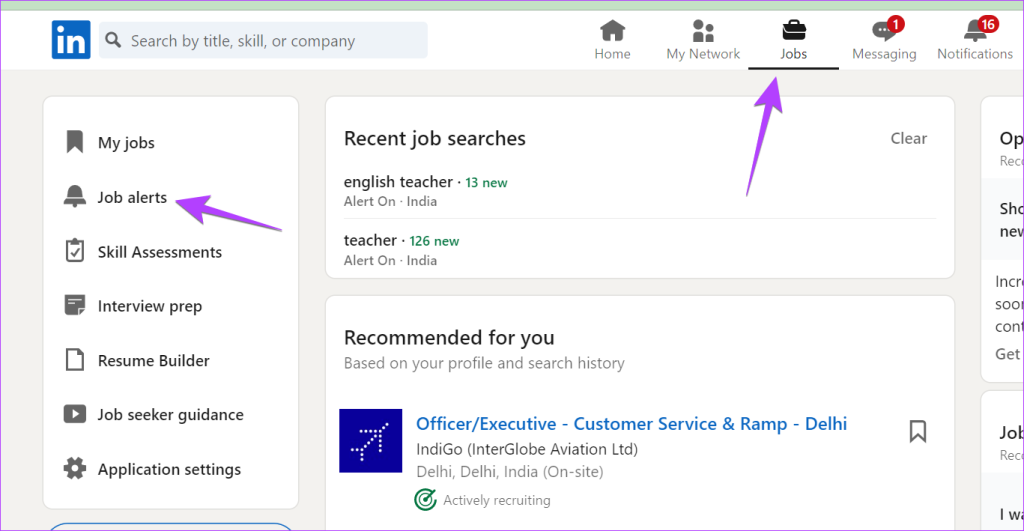
第 3 步:您將看到您創建的職位提醒。單擊要刪除的職位提醒旁邊的刪除(垃圾桶圖標)。或者,單擊鉛筆圖標以在下一個屏幕上編輯職位提醒。
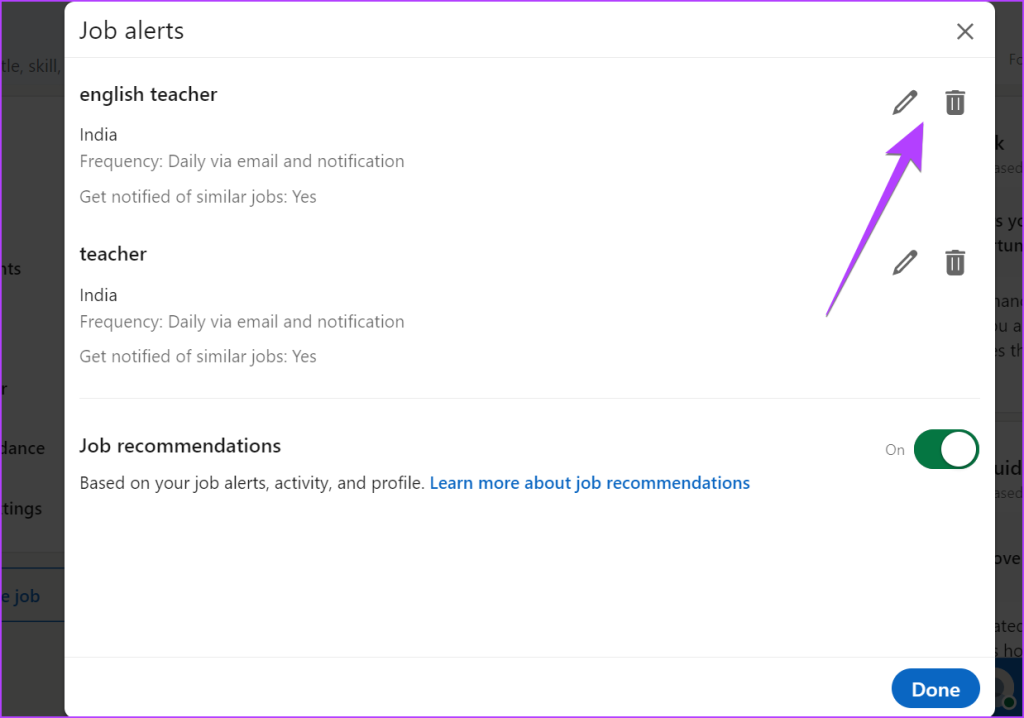
您可以更改提醒頻率、關閉類似職位通知或更改您希望收到通知的媒介。
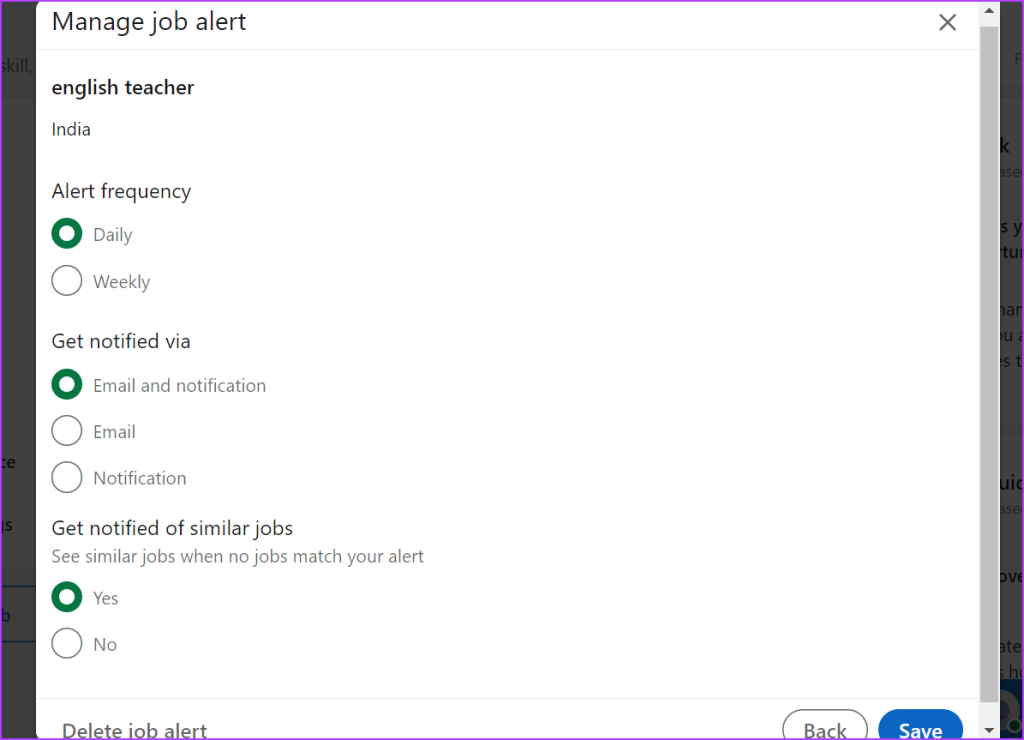
第 4 步:或者,如果您收到職位推薦提醒,請關閉底部職位推薦旁邊的開關。
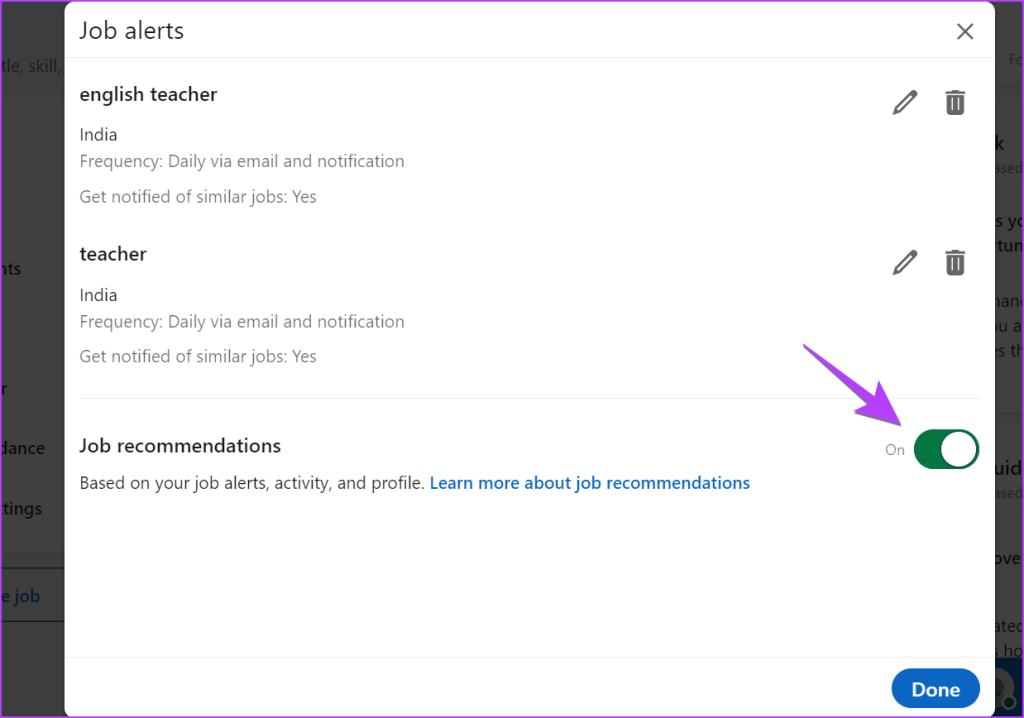
提示了解如何添加志願者體驗在 LinkedIn 上。
方法 2:從設置
第 1 步:在您的計算機上打開 LinkedIn 網站。
第 2 步:在 LinkedIn 主頁上,單擊頂部的個人資料圖片圖標,然後從菜單中選擇設置和隱私。
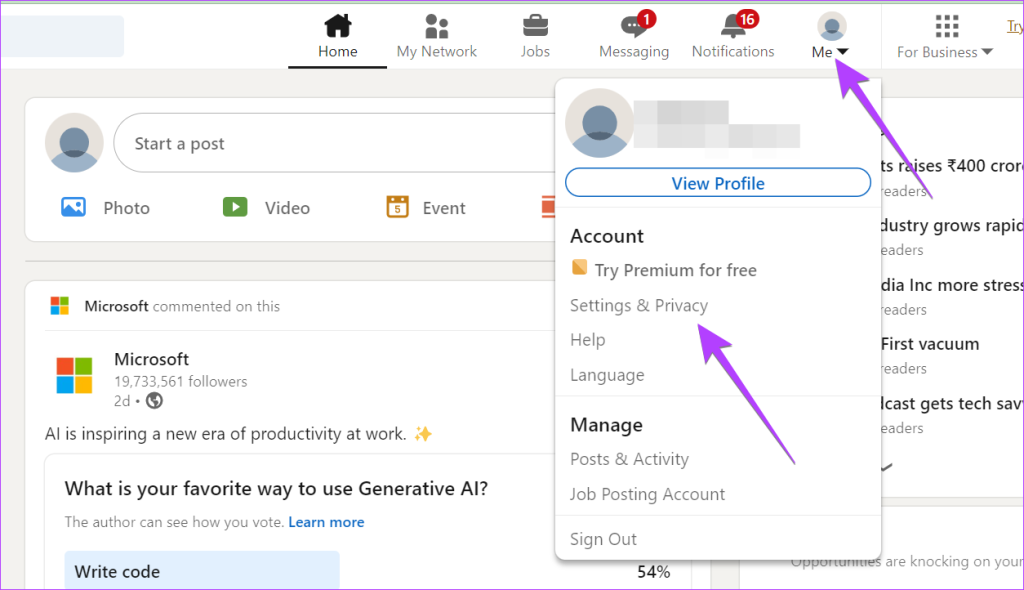
第 3 步: 在左側邊欄中向下滾動並點擊通知。
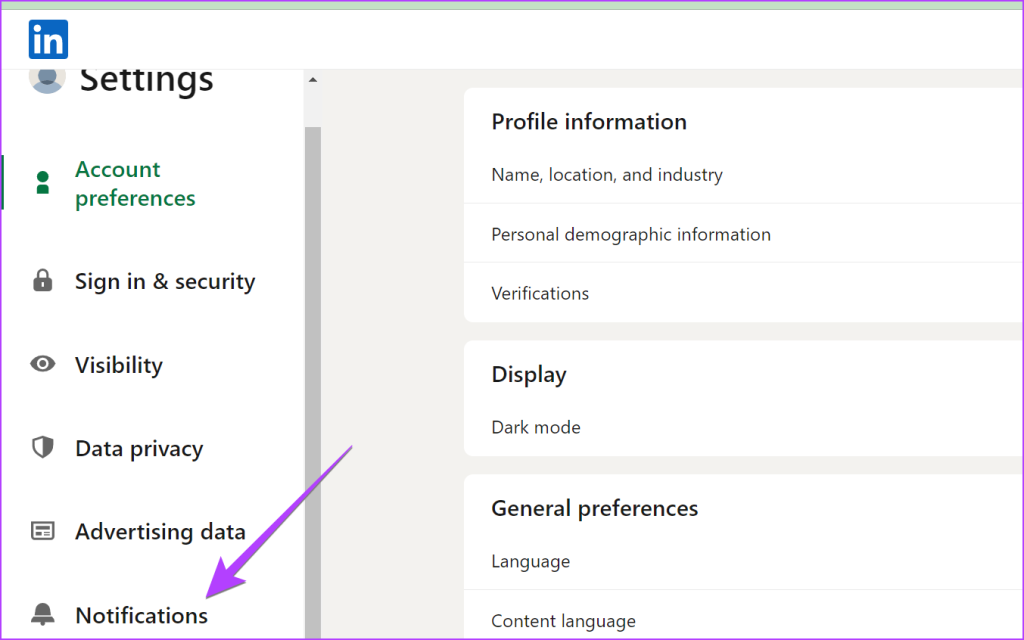
第 4 步:然後,點擊“搜索工作”。
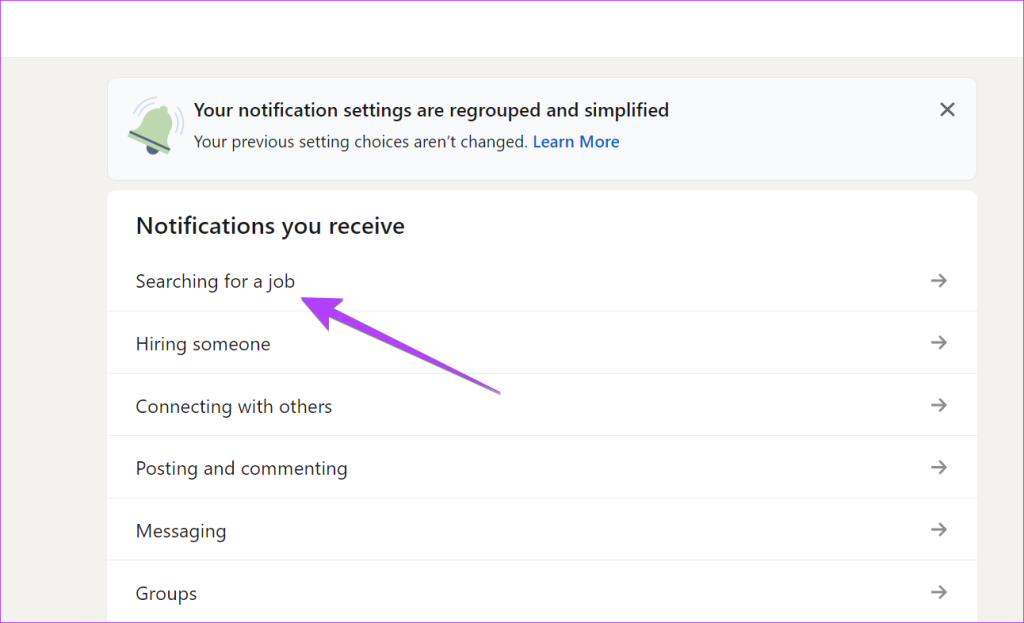
第 5 步: 關閉“允許求職通知”旁邊的開關’如果您想關閉與工作相關的各種通知。這可以是工作提醒、保存的工作、職業建議、工作推薦等。
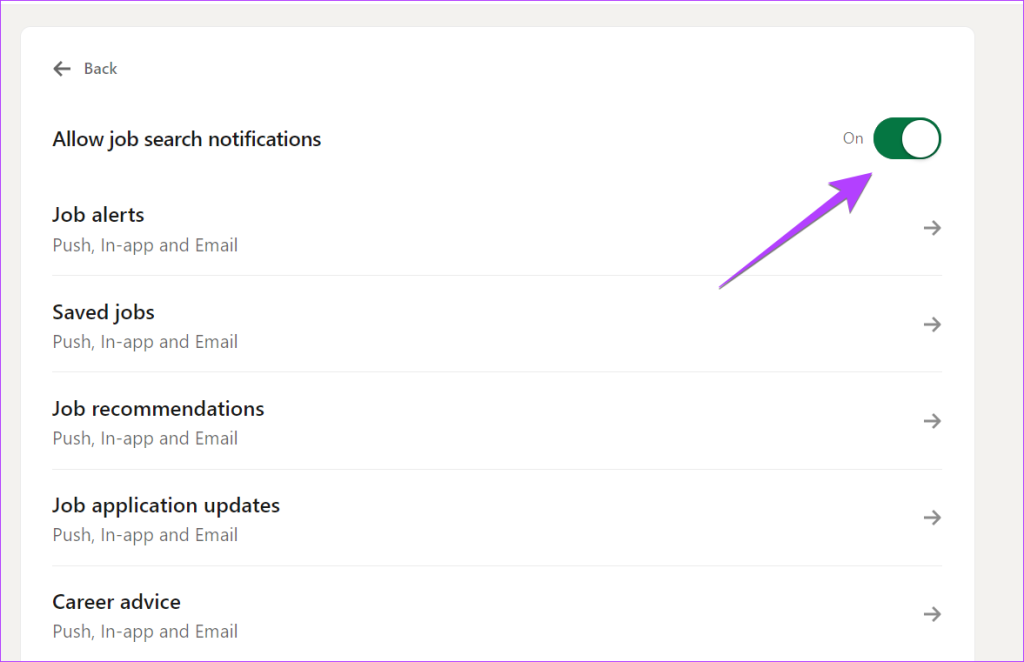
第 6 步:但是如果您想要禁用任何特定類型的通知,例如職位提醒,請單擊該通知在第 5 步中指定類別。
第 7 步:關閉要禁用通知的媒體(應用程序內通知、推送通知、電子郵件)旁邊的開關。
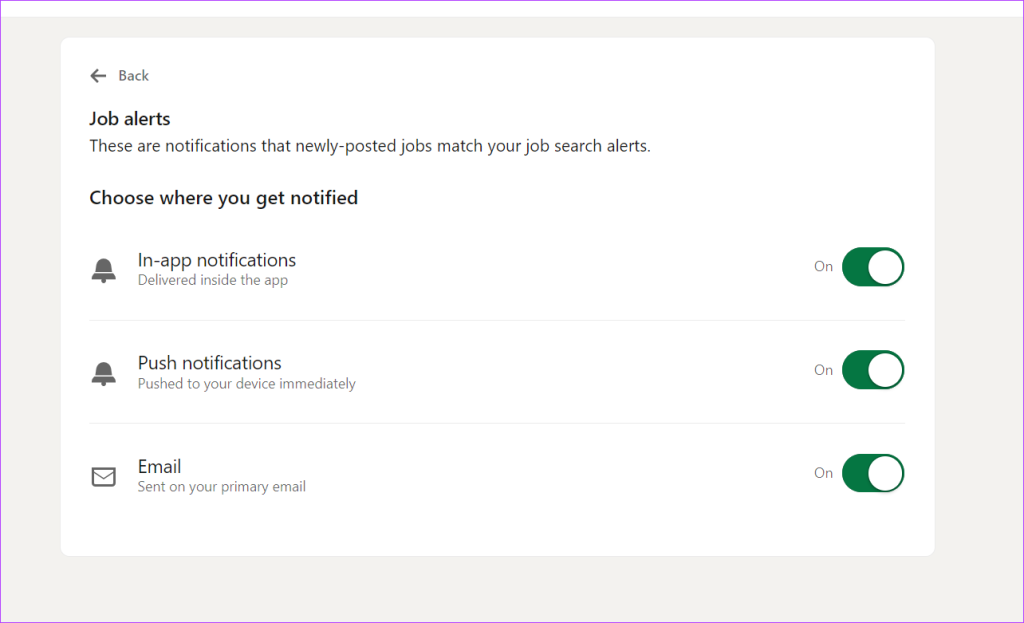
提示:如果您想停止通過電子郵件接收 LinkedIn 職位提醒,您也可以嘗試直接從電子郵件中取消訂閱電子郵件通知。了解如何停止所有 LinkedIn 電子郵件。
關於領英職位提醒的常見問題
1.其他人可以看到我的 LinkedIn 工作提醒嗎?
不能,LinkedIn 工作提醒是私人的。其他人看不到您創建的任何職位提醒。
2.如何在不通知所有人的情況下更改 LinkedIn 上的工作資料?
當您添加新工作的詳細信息時,您將看到“通知網絡”按鈕。如果您不想通知其他人有關更新您的工作經驗,請將其關閉。或者,單擊您的個人資料圖片並轉到“設置和隱私”。然後,單擊“與您的網絡共享個人資料更新”並將其關閉。
再見 LinkedIn
希望您能夠擺脫 LinkedIn 職位提醒。如果您厭倦了 LinekdIn,請了解如何刪除或停用您的 Linkedin 帳戶。